“Post Expirator”は、記事に公開期限をつけることができるプラグインです。
Wordpressのデフォルトでは公開日時のみが設定可能
デフォルトでは、公開期限を設定できない。
このプラグインは、期間を限定して記事を公開したい場合に役に立ちます。
ビジネスやアフィリエイトに利用すると非常に便利です。
- 期間限定でイベントの告知を行う
- 期間限定で使用できるアフィリエイトの投稿記事を公開 等
Post Expirator でできること
以下のことができます。
- 投稿、固定ページ、カスタム投稿ページ公開期限を設定(年月日時分)
- 期限を過ぎた後に、ステータス(下書き、削除、非公開)の変更またはカテゴリー情報の変更(置換、追加、除外)
注意
ステータスを変更した場合は、リンク切れが発生するため、注意が必要となります。
カテゴリー情報の変更の場合は、記事は公開されたままなので、リンク切れは発生しません。
Post Expiratorの導入方法
- 管理画面の【プラグイン】メニューをマウスで左クリックします。
- 【新規追加】メニューをマウスで左クリックします。
- 【検索ボックス】に、”Post Expirator”を入力します。
- 【今すぐインストール】ボタンをマウスで左クリックします。
- 【有効化】ボタンをマウスで左クリックします。
プラグインのインストールと有効化は、「WordPressプラグインのインストールと有効化・停止・削除・更新の仕方」を参考にしてください。
Post Expiratorの設定
- 管理画面の【設定】メニューをマウスで左クリックします。
- 【Post Expirator】メニューをマウスで左クリックします。
- 【Post Expirator】設定画面(一般設定)が表示されます。
Post Expiratorの一般設定
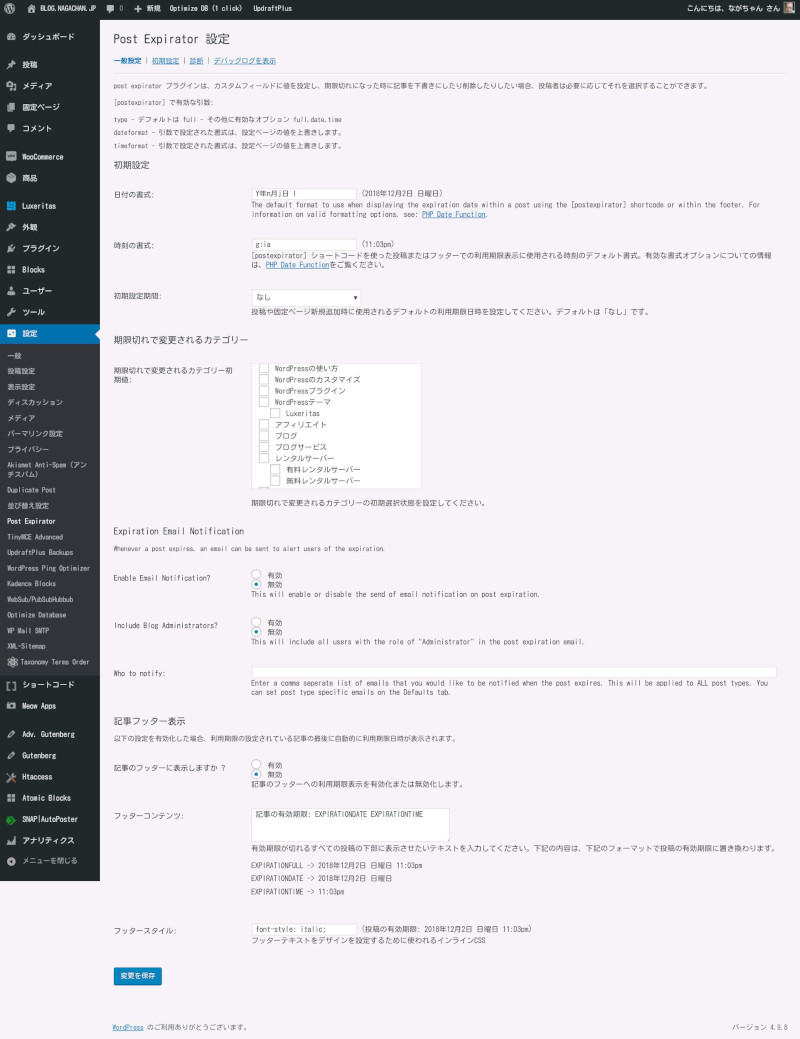
一般設定”画面では、以下の項目について、設定します。
公開期限の表示設定
公開期限の表示形式を設定します。
- 日付の書式
- 時刻の書式
- 初期設定期間
- 期限切れで変更されるカテゴリー
公開期限切れで変更されるカテゴリー
公開期限が切れたときに変更されるカテゴリーの初期状態を設定します。
公開期限切れのメール通知
公開期限切れ時にメール通知をするかどうかの設定をします。
- 公開期限切れのメール通知の有無(Enable Email Notification?)
- 公開期限切れのメール通知に管理者を含むかの有無( Include Blog Administrators? )
- 公開期限切れのメール通知の送信先( Who to notify: )
記事フッターの表示
以下の設定を有効にすると、利用期限の設定されている記事の最後に自動的に利用期限日時が表示されます。
- 記事のフッターに表示するかの有無
- フッターコンテンツ
Post Expiratorの初期設定
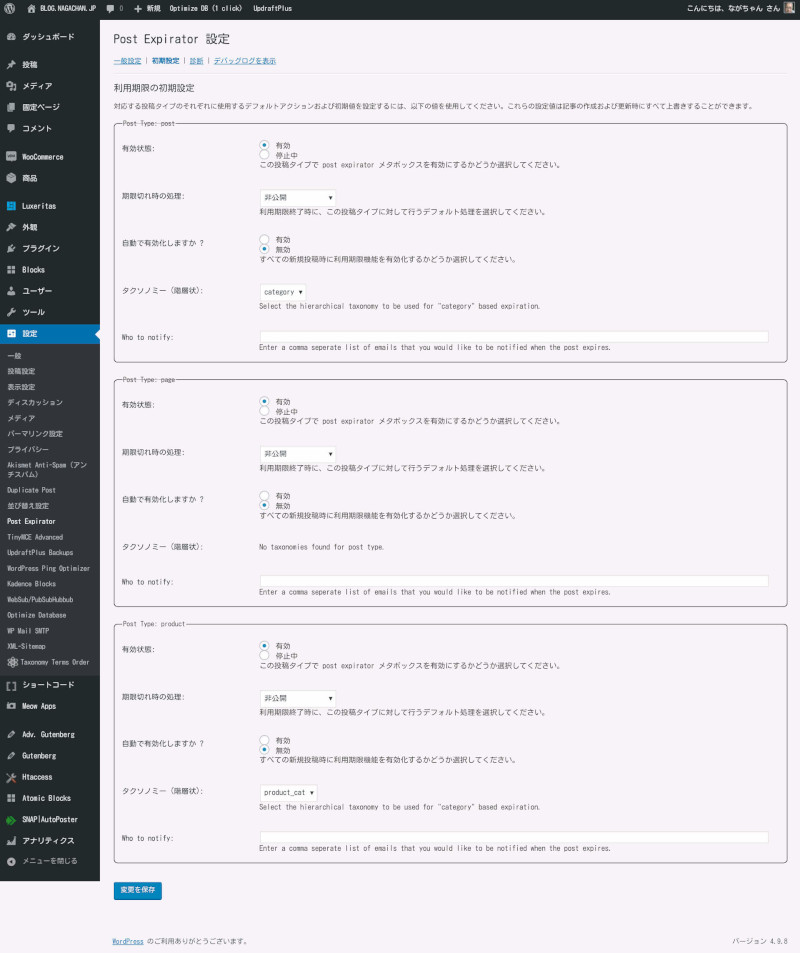
”初期設定”画面では、固定ページ、投稿ページについて、 以下の項目の設定をします。
有効状態
投稿タイプで post expirator メタボックスを有効にするかどうか選択します。
期限切れ時の処理
利用期限終了時に、投稿タイプに対して行うデフォルト処理を選択してます。
自動で有効化するか
すべての新規投稿時に利用期限機能を有効化するかどうか選択します。
タクソノミー(階層状)
公開期限が切れたときに使用するタクソノミーを設定します。
メール通知先
公開期限切れ痔に送信するメールの送信先を設定します。
Post Expiratorの診断
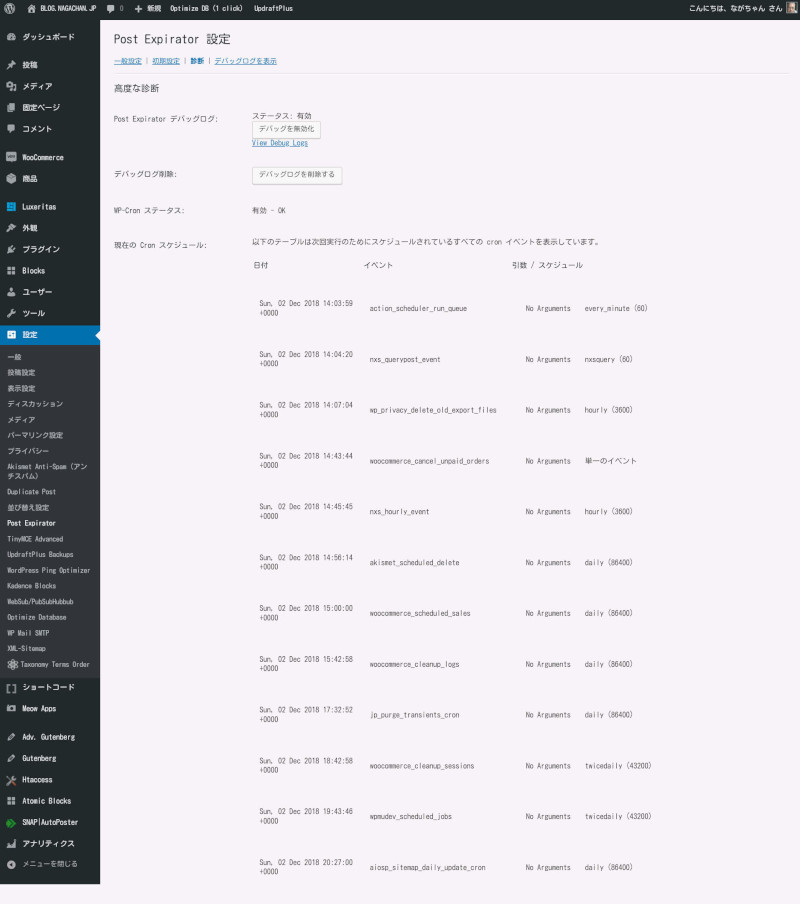
”診断”画面では、以下の項目について、設定と確認をします。
- デバッグログ出力の有無
- デバッグログの削除
- WP-Cronステータス
- 現在のCronスケジュール
デバッグログの表示
”デバッグ”画面では、デバッグログの出力を有効化した場合にログが表示されます。
Post Expiratorの使い方
有効化すると、固定ページ、投稿ページの編集画面で、以下の項目について設定をします。
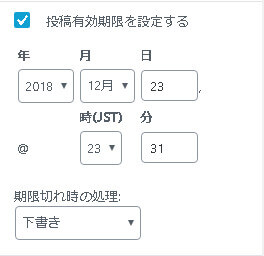
- 投稿期限の有効/無効を設定(チェックボックスで有効/無効を設定)
- 投稿有効期限を年月日時分秒で設定
- 期限切れ時の処理を設定
期限切れ時の処理の設定
期限切れ時の挙動をプルダウンメニューから選択して設定します。
下書き
期限切れ時に、対象の記事のステータスを”下書き”に変更すると、サイト上に対象記事が表示されなくなります。
削除
期限切れ時に、対象の記事のステータスを”削除”に変更すると、対象記事を完全に削除します。(”ゴミ箱”には入りません。) 当然、 サイト上に対象記事が表示されなくなります。
下書き
期限切れ時に、対象の記事のステータスを”下書き”に変更すると、サイト上に対象記事が表示されなくなります。
Trash
期限切れ時に、対象の記事のステータスを”Trash”に変更すると、対象記事が”ゴミ箱”に入ります。当然、 サイト上に対象記事が表示されなくなります。
非公開
期限切れ時に、対象の記事のステータスを”非公開”に変更すると、サイト上に記事が表示されなくなりますが、 管理画面へログイン後にサイトを閲覧すると、対象の記事が表示されます。
Stick
期限切れ時に、対象の記事のステータスを”Stick”に変更すると、対象記事が先頭に固定表示されます。
Unstick
期限切れ時に、対象の記事のステータスを”Unstick”に変更すると、対象記事が先頭固定表示されていた場合、戦闘固定表示が解除されます。
カテゴリー:置換
期限切れ時に、対象の記事のステータスを”カテゴリー:置換”に変更すると、対象記事のカテゴリーがカテゴリー一覧から選択したカテゴリーに置換されます。
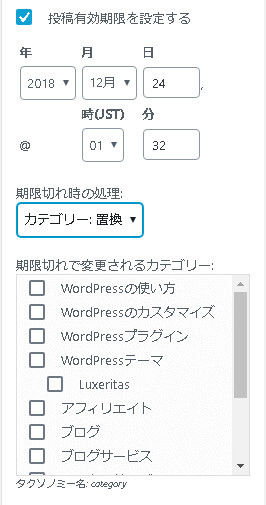
カテゴリー:追加
期限切れ時に、対象の記事のステータスを”カテゴリー:追加”に変更すると、対象記事のカテゴリーにカテゴリー一覧から選択したカテゴリーに追加されます。
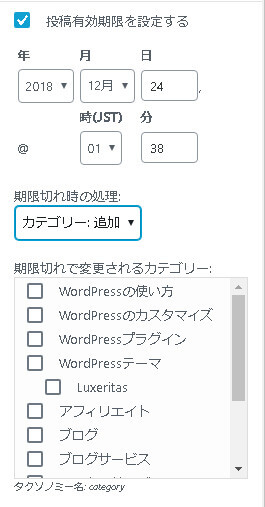
カテゴリー除外
期限切れ時に、対象の記事のステータスを”カテゴリー:除外”に変更すると、対象記事のカテゴリーからカテゴリー一覧から選択したカテゴリーが除外されます。
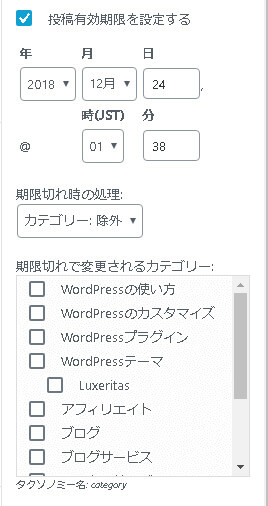
ワンポイントアドバイス
有効期間切れ時は、表示したくない
”下書き”に設定しておくほうが良いでしょう。
”非公開”の設定は、おすすめしない。
”管理画面へログイン後にサイトを閲覧すると、対象の記事が表示されるので、正常に動作しているかどうかわかりずらい。
”削除”に設定しているときは、リンク切れ注意
他記事からリンクされているとリンク切れになりやすい。
”Basic認証”をかけてあるサイト
正しく動作しないので、注意が必要です。
まとめ
”PostExpirator”は、記事の公開を制限したり、公開期限後に属するカテゴリーの変更や追加ができるプラグインです。
期間限定の紹介案件(イベントやセール等)や記事の公開を行うのに便利なプラグインです。

